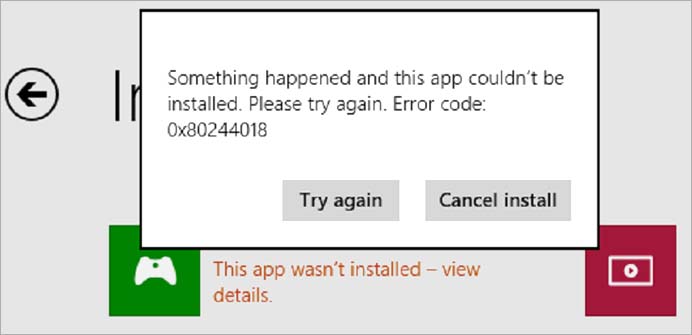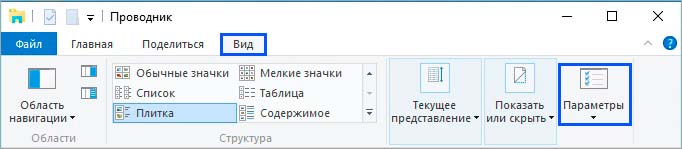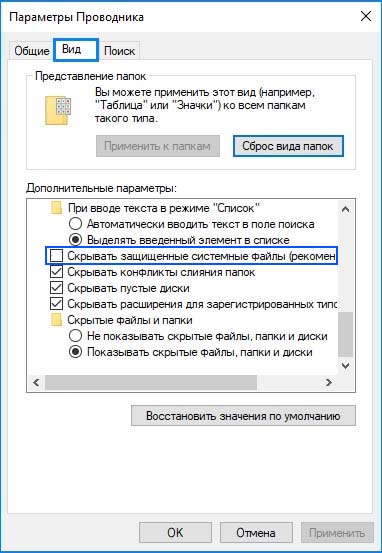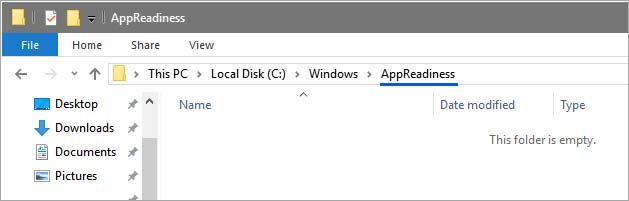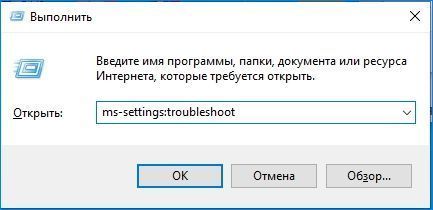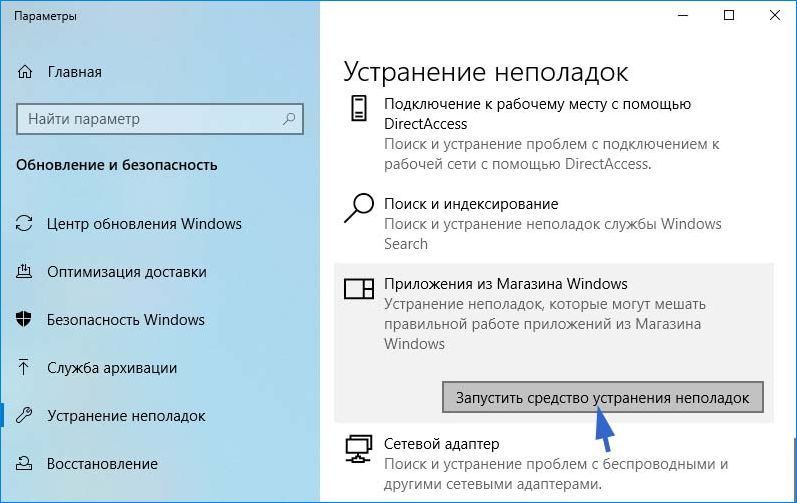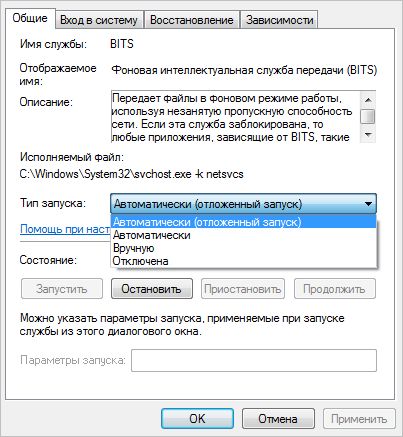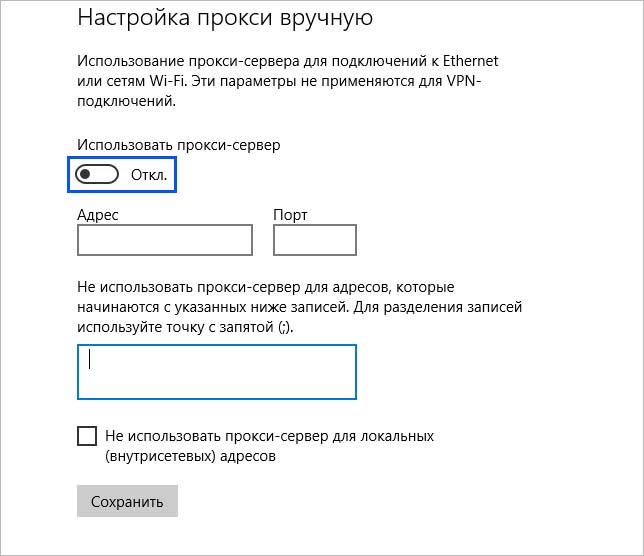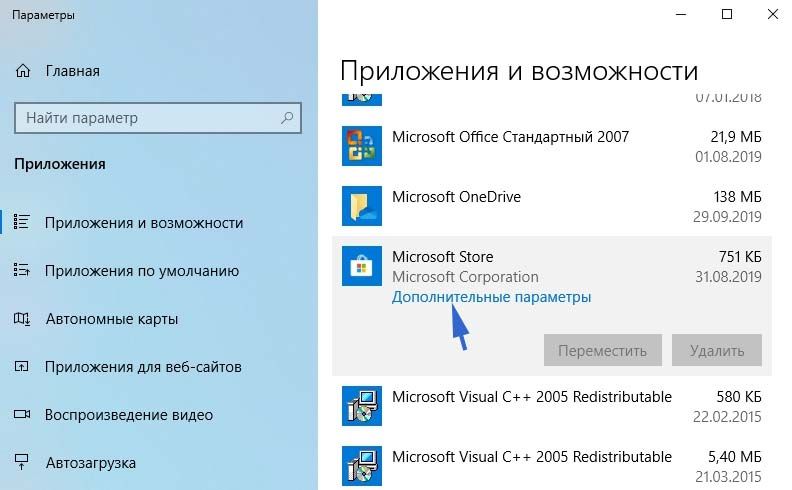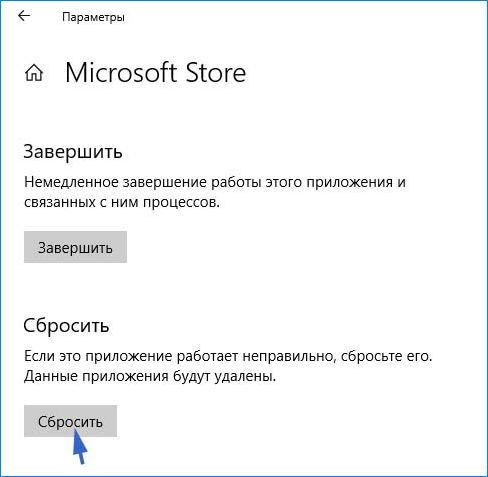В общем ребята, я еще походил по интернету и могу вас снова сказать — папка AppReadiness имеет отношение к магазину приложений.
Ну вот кажется я выяснил! AppReadiness это папка загрузок магазина! То есть магазин что-то туда качает.. вы конечно можете мне не поверить, но вот моя папка AppReadiness:
РЕКЛАМА
И вот самое интересное, что только что я начал качать игру там.. ну вроде игра или приложение какое-то, непонятно, но называется оно Roblox. И вот после того как оно скачалось, то в папке AppReadiness появился файл с таким странноватым названием:
S-1-5-21-2084388880-1813709830-2207380246-1001
РЕКЛАМА
Но его раньше не было, это точно! До того как я начал качать Roblox, то папка AppReadiness была пустой! А потом я решил еще поискать информации.. и заметил что папка AppReadiness опять стала пустой:
Вот такие дела ребята, в общем теперь точно понятно что папка AppReadiness принимает участие в работе магазина приложений. Мое мнение, что туда помещаются какие-то файлы, которые имеют отношение к загрузке приложений. А после того как файлы стали ненужные — они удаляются, такое сложилось у меня мнение.
Кстати есть еще папка AUInstallAgent, она тоже относится к магазину, правда для его оная так и не смог узнать 
Это при том что я включил показ скрытых файлов и папок, но папка AUInstallAgent все равно не нашлась…
Ух ты ребята что я еще узнал.. в общем оказывается что под названием AppReadiness есть не только папка но и служба! Ну вот смотрите сами — открываем диспетчер:
И идем на вкладку Службы, сортируем по названию (нужно просто нажать на заголовок колонки Имя) и видим службу AppReadiness:
Ну в общем все понятно, да? А в колонке Описание написано что это Готовность приложений. В общем ребята, я думаю что эта служба имеет отношение к папке AppReadiness.. ну или может иметь, все таки название одинаковое. Я думаю что имеет отношение. Там в диспетчере на вкладке Службы есть кнопка Открыть службы — я ее нажал, открылось окно, нашел я тут службу Готовность приложений:
Нажал два раза по этой службе и показалось такое окошко:
Работает служба под процессом svchost.exe (вообще под ним многие службы работают), который запускается с параметром -k AppReadiness -p. А вот там где поле Описание, то там пишется, что служба занимается подготовкой приложений к использованию при первом входе пользователя на компьютер или при добавлении новых приложений.. в общем эта служба точно связана с приложениями.
В общем ребята, хватит об этом уже писать. Мое мнение что папка AppReadiness относится к магазину приложений и ее удалять нельзя. Все, будем прощаться — удачи вам, берегите себя и будьте счастливы!!
К написанию данной заметки, меня подтолкнул комментарий к одной из моих заметок. Комментарий касался того, что включение службы «App Readiness» на автоматический тип запуска, позволило решить проблему с установкой обновлений. Вот скрин комментария:
Огромное спасибо оставившему комментарий, так как отключенная служба «App Readiness» (в ОС Windows 10 с русскоязычным интерфейсом служба называется «Готовность приложений»), действительно может приводить к тому, что система не сможет успешно установить обновления. Данная мысль прослеживается в одной из тем на форуме поддержки сообщества Microsoft. Пользователь не мог установить обновления, если служба «Готовность приложений» была выключена.
Нужна компьютерная помощь? Есть проблемы, которые не можете устранить самостоятельно?
Надежные исполнители по доступным ценам.
Служба «Готовность приложений». Какой тип запуска использовать?
Начнем с того, что служба «Готовность приложений» по умолчанию работает с типом запуска «Вручную». То есть, после чистой установки системы, тип запуска службы «Готовность приложений», будет стоять «Вручную». В таком режиме, любая служба будет запускаться только тогда, когда к ней обратится системный процесс / программа / приложение которому необходима данная служба для корректной работы. Именно по этой причине, часто рекомендуют для оптимизации системы, не выключать службы полностью, а выставлять их на ручной запуск. При старте, большинство служб, в таком режиме не будут запускаться и только в ходе работы системы, могут запускаться при необходимости те или иные службы.
Простой пример. У вас есть принтер на котором вы печатаете документы один раз в 10 лет. Что будет лучше сделать со службой печати? Отключить ее полностью, оставить на автозапуске по умолчанию или выставить запуск «Вручную»? Если отключите полностью службу, не сможете печатать. При этом, нет смысла постоянно запускать данную службу, если вы редко пользуетесь принтером. В таком случае, подойдет тип запуска «Вручную». Служба печати, не будет запускаться при загрузке системы, при этом, если вам вдруг придется срочно распечатать документ, вы сможете это с легкостью сделать. Как только вы отправите файл на печать, служба печати запуститься и вы сможете распечатать информацию.
Поэтому, не нужно бездумно отключать все службы, в надежде по максимуму оптимизировать работу системы. Так, вы можете создать себе проблемы в будущем. И если вернуться к службе «Готовность приложений», то стоит оставлять ее по умолчанию в ручном типе запуска.
Чтобы
проверить, включена ли у вас данная служба, откройте «Службы» (нажмите
на клавиатуре Win + R. В
появившемся окне «Выполнить», укажите команду services.msc и нажмите
«ОК»). В Службах, найдите «Готовность приложений» (скрин выше) и если у вас служба запускается «Вручную», ничего не меняйте. Если служба отключена или вам нужно поменять тип запуска, двойным
щелчком правой кнопкой мыши (можно левой кнопкой мыши, щелкнуть по
службе и выбрать в новом окне «Свойства»), откройте свойства службы. В
открывшемся окне, выбираем напротив «Тип запуска:» необходимый вам вариант:
Не забываем после этого, нажать «Применить» и «Ок». Перезагрузите систему и проверьте проблему.
В любом случае, если у вас нет веских оснований и четкого понимания, зачем стоит полностью отключать службу «AppReadiness», оставляйте ее на запуске по умолчанию, где напротив «Тип запуска:», должно быть выбран вариант «Вручную». Так служба будет запускаться только при необходимости. Например, если вернуться к предыдущей заметке упомянутой в самом начале, где описывалась ошибка 0x800f0922 при установке обновлений в ОС Windows 10, то именно отключенная служба «AppReadiness» вызывала данную проблему.
Если режим «Вручную» вам не помогает, переведите «Тип запуска:» на «Автоматически». В таком случае, служба «Готовность приложений» будет запускаться вместе с системой при старте. И тут, могут начаться проблемы.
Когда стоит отключать службу «Готовность приложений» в ОС Windows 10?
На официальном форуме HP, есть пост, где пользователи обсуждают проблему долгого включения устройства, если служба «AppReadiness» включена в автоматическом режиме запуска. Стоит обратить внимание, что проблема 2017 года. На официальном техническом форуме Microsoft, есть свежая тема, где пользователи жалуются, что при включенной службе «AppReadiness» (в русскоязычном интерфейсе «Готовность приложений»), невозможно работать за устройством, так как просто черный экран. При отключении службы «Готовность приложений», сразу нормализуется работа устройства.
Если после включения службы «Готовность приложений» в режиме «Автоматически», вы наблюдаете черный экран рабочего стола и не можете пользоваться системой, стоит выставить службу «Готовность приложений» в режиме «Вручную». Если это не решает вашей проблемы, попробуйте тогда полностью отключить службу «Готовность приложений».
Что будет, если отключить службу «Готовность приложений» в ОС Windows 10?
Ниже, приведено несколько проблем, которые могут начаться у пользователей, если полностью отключить службу «Готовность приложений». Список не полный и возможны другие проблемы. При возможности, вы можете делится дополнительной информацией в комментариях. Ваша информация, может быть полезна другим.
- Невозможность установить обновления. Система будет их скачивать и пытаться установить, а потом будет откат изменений с ошибкой 0x800f0922.
- Система единого входа Office 365, скорее всего, перестанет работать при отключении службы «Готовность приложений». Во всяком случае, на форумах, есть жалобы по данной проблеме. Есть информация о проблемах с Outlook, Azure.
- Может появляться черный экран после входа на виртуальный рабочий стол Windows.
- Могут наблюдаться проблемы при работе с FSLogix, если включена служба «Готовность приложений». На данный момент, вроде Microsoft выпустила исправления. Для этого, обновите системы и обновите FSLogix.
Если наблюдать за ситуацией в целом, отключение службы «Готовность приложений» не является теперь необходимостью, так как известные проблемы с долгим запуском систем, был уже исправлен. Поэтому, не отключайте службу «Готовность приложений» без четкого понимания, зачем вы это делаете. Если хотите оптимизировать систему для быстродействия, переведите службу «Готовность приложений» на тип запуска «Вручную». Так, вы сэкономите ресурсы при запуске системы и сохраните корректную работу служб.
Заключение. Отключать службу «Готовность приложений» или нет?
Если хотите оптимизировать систему, можете ознакомиться с заметкой. При этом, не стоит отключать все службы, которые вам кажутся ненужными. Это не ускорит значительно вашу систему. Достаточно посмотреть на то, что бывает, если отключить службу «Готовность приложений».
- https://answers.microsoft.com/en-us/…
- https://answers.microsoft.com/en-us/…
Перед любыми манипуляциями с системой создавайте резервные копии реестра, создавайте контрольные точки восстановления и создавайте резервные образы системы.
Темы старые и уже есть исправления от Microsoft, однако, если службу «Готовность приложений» отключить, возникнет ошибка 0x800f0922. Об этом, мы говорили в самом начале заметки.
В заключении, хочу повторить еще раз, что не стоит отключать службы полностью, при настройке и оптимизации системы. Более разумный и безопасный способ уменьшить нагрузку на слабых устройствах, это переводить ненужные для вас службы в тип запуска «Вручную».
Для тонкой и более безопасной настройки служб, можно использовать утилиту Windows Privacy Dashboard (WPD), которую можно скачать с официального сайта: https://wpd.app
Из своих наблюдений заметил, что часто «максимальная оптимизация» системы, только усугубляет ситуацию. На таких «оптимизированных» системах, часто много ошибок, непонятных глюков, система виснет и выдает «синие экраны смерти».
Нужна компьютерная помощь? Есть проблемы, которые не можете устранить самостоятельно?
Надежные исполнители по доступным ценам.
Если у вас есть что добавить по данной проблеме, оставляйте комментарии. Ваша информация и опыт, может помочь другим пользователям.
Skip to content
- ТВикинариум
- Форум
- Поддержка
- PRO
- Войти
Готовность приложений
Имя службы: AppReadiness
Отображаемое имя: Готовность приложений
Состояние: не работает
Тип запуска: Вручную
Зависимости: нет
Описание по умолчанию
Подготовка приложений к использованию при первом входе пользователя на компьютер или добавлении новых приложений.
Нормальное описание
Служба необходима для того, чтобы замедлить загрузку Windows за счёт потраченного времени на подготовку к запуску плиточных приложений. К слову, что бы там служба ни подготавливала, запуск приложений выполняется с такой же скоростью, как обычно.
Рекомендации
Учитывая следующее:
- Служба не зависит от других служб
- Другие службы не зависят от этой службы
- Служба замедляет загрузку Windows
- Вы не используете Windows Киоск
Службу можно отключить. Это ускорит загрузку Windows и не повлияет на скорость запуска приложений.
При попытке загрузить приложение из магазина Майкрософт, а иногда в ходе установки обновления Windows 10 эти события могут быть прерваны ошибкой 0x80244018. В процессе наблюдаем, что магазин долгое время отображает статут «загрузка», затем внезапно уведомляет, что ему не удалось загрузить приложение из-за ошибки.
Содержание
- 1 Чем вызвана ошибка?
- 2 Создание папки AppReadiness
- 3 Запуск инструмента устранения неполадок
- 4 Отключение антивируса
- 5 Перезапуск службы Bits
- 6 Отключение прокси-сервера или VPN клиента
- 7 Сброс приложения Mircosoft Store
Чем вызвана ошибка?
При запросе пользователя на установку или обновления приложения из магазина Майкрософт сервер может ответить отказом по ряду причин:
- Загрузка блокируется сторонним ПО, в частности антивирусом или межсетевым экраном, которые отслеживают и фильтруют интернет коммуникации.
- Попытка загрузить приложение при включенном VPN клиенте.
- Не запущена Фоновая интеллектуальная служба передачи (BITS).
- Повреждены системные файлы, ответственные за обновление системы.
Создание папки AppReadiness
Существует простой способ исправить ошибку 0x80244018, которая препятствует загрузке приложений из магазина Windows 10. Все что нужно сделать, это создать новую папку и очистить содержание AppReadiness. Эта папка используется магазином для транзита файлов поэтому если она была повреждена обновлением, вирусной инфекцией или сторонним ПО, ее нужно восстановить вручную или очистить.
Откройте Проводник нажатием на клавиши Win + E, перейдите на вкладку Вид и щелкните на кнопку Параметры.
Найдите и снимите флажок с опции «Скрывать защищенные системные файлы (рекомендуется). Сохраните изменения на «ОК».
Теперь перейдите в каталог C:Windows, щелкните правой кнопкой мыши на пустое поле и выберите Создать – Папку. Назовите новую папку «AUInstallAgent».
Затем проверьте, есть ли папка AppReadiness и пуста ли она. Если в ней есть файлы удалите их. При отсутствии папки AppReadiness, ее нужно создать.
После перезагрузки системы должна появиться возможность загружать и обновлять приложения без ошибки 0x80244018
Запуск инструмента устранения неполадок
Если ошибка остается, попытайтесь ее исправить с помощью средства устранения неполадок. Эта встроенная утилита проверит систему на наличие несоответствий, в случае обнаружения применит предустановленную стратегию для их исправления.
Перейдите в раздел Устранения неполадок командой ms-settings:troubleshoot, запущенной из окна «Выполнить» (Win + R).
В правой части окна найдите и кликните на «Приложения из Магазина Windows» и запустите сканирование.
Подождите, пока утилита не завершит начальное сканирование. В случае обнаружения несоответствий, подтвердите запрос нажатием на кнопку «Применить это исправление».
После завершения перезагрузите ПК и посмотрите, прерывается ли загрузка приложения ошибкой 0x80244018.
Отключение антивируса
Антивирусные приложения и программы мониторинга сети могут препятствовать или блокировать загрузку приложений из магазина Windows.
По отзывам пользователей, было обнаружено, что к блокировке были причастны пакеты безопасности Avira Security Suite и AVG. Поэтому, если используете эти антивирусы, попробуйте временно отключить защиту в реальном времени. Для этого щелкните правой кнопкой на значок антивируса, расположенный на панели задач и выберите соответствующий пункт.
Перезапуск службы Bits
Возможно, сталкиваетесь с ошибкой 0x80244018 по причине того, что Фоновая интеллектуальная служба передачи (BITS) остановлена вручную или отключена сторонним приложением. Для ее запуска, следуйте инструкции.
Откройте системные службы командой services.msc из окна «Выполнить» (Win + R).
Найдите и дважды кликните на службе BITS, чтобы развернуть ее свойства. Щелкните на раскрывающийся список Типа запуска и измените значение на «Автоматически (отложенный запуск)». Затем принудительно запустите службу и сохраните изменения на «ОК».
Попытайтесь загрузить приложение, которое было прервано ошибкой 0x80244018.
Отключение прокси-сервера или VPN клиента
Как известно, сервера Майкрософт ограничивают отправку данных компьютерам, фильтрующим сетевое подключение через другой сервер. Поэтому, если используете VPN или прокси-сервер, отключите их на время загрузки и установки приложения из магазина Windows.
Перейдите на вкладку Прокси-сервер командой ms-settings:network-proxy, запущенной из окна «Выполнить».
Переместите переключатель в положение «Отключено», связанный с использованием прокси-сервера.
Если используете VPN клиент, удалите его, чтобы проверить его причастность к ошибке.
Откройте раздел Программы и компоненты командой appwiz.cpl, запущенной из окна «Выполнить».
В списке найдите и удалите клиента VPN.
После перезагрузки компьютера попытайтесь установить приложение из магазина Windows.
Сброс приложения Mircosoft Store
Если продолжаете сталкиваться с ошибкой 0x80244018, попробуйте сбросить настройки Mircosoft Store.
Перейдите в раздел «Приложения и возможности» командой ms-settings:appsfeatures из окна «Выполнить» (Win + R).
Прокрутите список вниз и найдите приложение Microsoft Store, кликните на него и выберите Дополнительные параметры.
Кликните на кнопку Сбросить, затем повторите это действие в следующем окне.
Перезапустите компьютер, чтобы изменения вступили в силу.
AppReadiness.dll Загрузить
- Разработчик:
- Microsoft
- Описание:
- AppReadiness
- Рейтинг:
Вы запускаете:
Windows 7
Файл DLL найден в нашей базе данных DLL.
Дата обновления базы данных dll:
03 Feb 2023
специальное предложение
См. дополнительную информацию о Outbyte и удалении :инструкции. Пожалуйста, просмотрите Outbyte EULA и Политика конфиденциальности
Нажмите «Загрузить Сейчас», чтобы получить утилиту для ПК, которая идет с AppReadiness.dll. Утилита автоматически определит отсутствующие dll и предложит установить их автоматически. Будучи простой в использовании утилитой, она является отличной альтернативой ручной установке, что было признано многими компьютерными экспертами и компьютерными журналами. Ограничения: пробная версия предлагает неограниченное количество сканирований, резервное копирование, бесплатное восстановление реестра Windows. Полную версию необходимо приобрести. Она поддерживает такие операционные системы, как Windows 10, Windows 8 / 8.1, Windows 7 и Windows Vista (64/32 bit).
Размер файла: 3,04 Мб, Время загрузки: < 1 мин. на DSL/ADSL/кабеле
Так как вы решили посетить эту страницу, есть шанс, что вы ищете либо файл appreadiness.dll, либо способ исправить ошибку “appreadiness.dll отсутствует”. Просмотрите информацию ниже, которая объясняет, как решить вашу проблему. На этой странице вы также можете скачать файл appreadiness.dll
Что такое AppReadiness.dll?
AppReadiness.dll — файл DLL (Dynamic Link Library): разработанный_, который относится к основным системным файлам ОС Windows. Обычно он содержит набор процедур и функций драйвера, которые могут применяться Windows.
Для чего используется AppReadiness.dll?
AppReadiness.dll file, также известен как AppReadiness, обычно ассоциируется с Microsoft® Windows® Operating System. Это важный компонент, обеспечивающий правильную работу программ Windows. Таким образом, отсутствие файла appreadiness.dll может отрицательно сказаться на работе связанного программного обеспечения.
Что такое AppReadiness.dll пропущена ошибка означает?
Есть несколько причин, которые могут привести к ошибкам appreadiness.dll. К ним относятся проблемы с реестром Windows, вредоносное программное обеспечение, неисправные приложения и т.д.
Сообщения об ошибках, связанные с файлом appreadiness.dll, также могут указывать на то, что файл был неправильно установлен, поврежден или удален.
Другие распространенные ошибки appreadiness.dll включают:
- “appreadiness.dll отсутствует”
- “appreadiness.dll ошибка загрузки”
- “appreadiness.dll сбой”
- “appreadiness.dll не найден”
- “appreadiness.dll не может быть обнаружен”
- “appreadiness.dll Нарушение Доступа”
- “Ошибка процедуры входа appreadiness.dll”
- “Невозможно найти appreadiness.dll”
- “Невозможно зарегистрировать appreadiness.dll”
appreadiness.dll — Системная Ошибка
Программа не может работать, потому что appreadiness.dll отсутствует на вашем компьютере. Попробуйте переустановить программу, чтобы исправить проблему.
Как исправить ошибку AppReadiness.dll отсутствует?
Если появляется оштбка “appreadiness.dll отсутствует”, решить проблемы можно используя один из приведенных ниже методов — ручной или автоматический. Ручной метод предполагает, что вы загружаете файл appreadiness.dll и помещаете его в папку установки игры/приложения, в то время как второй метод гораздо проще, так как позволяет автоматически исправить ошибку с минимальными усилиями.
- Метод 1: Загрузить AppReadiness.dll
- Метод 2: Исправить ошибку отсутствующего AppReadiness.dll автоматически
- Метод 3: Обновите драйверы для восстановления отсутствующих .dll-файлов
- Метод 4: Просканируйте свой ПК на вирусы, чтобы исправить ошибку appreadiness.dll
- Метод 5: Исправить ошибку отсутствующего AppReadiness.dll с System File Checker (SFC)
- Метод 6: Исправить испорченный файл AppReadiness.dll за счет выполнения System Restore
Метод 1: Загрузить AppReadiness.dll
Выполните поиск по доступным версиям appreadiness.dll из списка ниже, выберите нужный файл и нажмите на ссылку «Загрузить». Если вы не можете решить, какую версию выбрать, прочитайте статью ниже или используйте автоматический метод для решения проблемы
AppReadiness.dll, 5 доступные версии
| Биты и Версии | размер файлы | Язык | Описание | контрольные суммы | |
|---|---|---|---|---|---|
|
32bit 6.3.9600.16484 |
397.0 KB | U.S. English | AppReadiness |
MD5 MD5 SHA1 SHA1 |
|
|
64bit 10.0.17763.1 |
665.6 KB | U.S. English | AppReadiness |
MD5 MD5 SHA1 SHA1 |
|
|
64bit 10.0.15063.0 |
571.5 KB | U.S. English | AppReadiness |
MD5 MD5 SHA1 SHA1 |
|
|
64bit 10.0.14393.0 |
547.0 KB | U.S. English | AppReadiness |
MD5 MD5 SHA1 SHA1 |
|
|
64bit 10.0.10586.494 |
492.5 KB | U.S. English | AppReadiness |
MD5 MD5 SHA1 SHA1 |
Как выбрать правильную версию AppReadiness.dll?
Сначала просмотрите описания в таблице выше и выберите подходящий файл для вашей программы. Обратите внимание на то, 64- или 32-битный ли это файл, а также на используемый в нем язык. Для 64-битных программ используйте 64-битные файлы, если они перечислены выше.
Лучше всего по возможности выбирать те dll-файлы, язык которых соответствует языку вашей программы. Мы также рекомендуем загрузить последние версии dll-файлов, чтобы иметь актуальный функционал.
Где разместить файл AppReadiness.dll?
Исправить ошибку “appreadiness.dll отсутствует” можно, поместив файл в папку установки приложения/игры. Или же вы можете поместить файл appreadiness.dll в системный каталог Windows.
Как зарегистрировать AppReadiness.dll?
Если размещение отсутствующего appreadiness.dll файла в нужном каталоге не решает проблему, вам придется его зарегистрировать. Для этого скопируйте файл DLL в папку C:WindowsSystem32 и откройте командную строку с правами администратора. Там введите «regsvr32appreadiness.dll» и нажмите Enter.
Метод 2: Исправить ошибку отсутствующего AppReadiness.dll автоматически
С помощью WikiDll Fixer вы можете автоматически исправлять ошибки под псевдонимом. Утилита не только бесплатно скачает корректную версию appreadiness.dll и предложит нужный каталог для его установки, но и решит другие проблемы, связанные с appreadiness.dll файлом.
-
Шаг 1:
Нажмите на кнопку “Загрузить App.”, чтобы получить автоматический инструмент, предоставляемый WikiDll.
-
Шаг 2:
Установите утилиту, следуя простым инструкциям по установке. -
Шаг 3:
Запустите программу для исправления ошибок appreadiness.dll и других проблем.
специальное предложение
4.365.534
Загрузки
См. дополнительную информацию о Outbyte и удалении :инструкции. Пожалуйста, просмотрите Outbyte EULA и Политика конфиденциальности
Размер Файлы: 3.04 MB, время загрузки: < 1 min. on DSL/ADSL/Cable
Этот инструмент совместим с:

Ограничения: пробная версия предлагает неограниченное количество проверок, резервное копирование, бесплатное восстановление реестра Windows. Полную версию необходимо приобрести.
Метод 3: Обновите драйверы для восстановления отсутствующих .dll-файлов
Обновления драйверов для операционной системы Windows, а также для сетевых адаптеров, мониторов, принтеров и т.д. можно самостоятельно загрузить и установить из Центра обновлений Windows или с помощью специализированных утилит.
ОПЦИЯ 1 — Автоматическое Обновление Драйверов Устройств
Outbyte Driver Updater автоматически обновляет драйверы на Windows. Рутинные обновления драйверов теперь в прошлом!
-
Шаг 1:
Загрузить обновление драйвера Outbyte» -
Шаг 2:
Установите приложение -
Шаг 3:
Запустите приложение -
Шаг 4:
Driver Updater будет сканировать систему на наличие устаревших и отсутствующих драйверов -
Шаг 5:
Нажмите Обновить, чтобы автоматически обновить все драйверы
ОПЦИЯ 2 — Ручное Обновление Драйверов Устройств
-
Шаг 1:
Перейти в окно поиска на панели задач — написать Диспетчер устройств — выбрать Диспетчер устройств -
Шаг 2:
Выберите категорию для просмотра имен устройств — щелкните правой кнопкой мыши то устройство, которое необходимо -
Шаг 3:
Выберите Автоматический поиск обновленных драйверов -
Шаг 4:
Посмотрите на драйвер обновления и выберите его -
Шаг 5:
Windows, возможно, не сможет найти новый драйвер. В этом случае пользователь может увидеть драйвер на сайте производителя, где доступны все необходимые инструкции
Метод 4: Просканируйте свой ПК на вирусы, чтобы исправить ошибку appreadiness.dll
Иногда ошибка appreadiness.dll может произойти из-за вредоносного ПО на вашем компьютере. Вредоносная программа может намеренно повреждать DLL-файлы, чтобы заменить их своими собственными вредоносными файлами. Поэтому вашим приоритетом номер один должно быть сканирование компьютера на наличие вредоносных программ и их скорейшее устранение.
ОПЦИЯ 1 — Windows Defender
Новая версия Windows 10 имеет встроенное приложение под названием «Windows Defender», которое позволяет проверять компьютер на наличие вирусов и удалять вредоносные программы, которые трудно удалить в работающей операционной системе. Для того, чтобы использовать Windows Defender Offline сканирование, перейдите в настройки (Пуск — значок Gear или клавиша Win + I), выберите «Обновить и безопасность» и перейдите в раздел «Windows Defender».
Как использовать автономное сканирование Windows Defender
-
Шаг 1:
Нажмите клавишу Win или Start и нажмите на иконку Gear. В качестве альтернативы нажмите комбинацию клавиш Win + I. -
Шаг 2:
Выберите опцию Обновить и безопасность и перейдите в раздел Windows Defender. -
Шаг 3:
В нижней части настроек защитника установлен флажок «Windows Defender Offline scan». Чтобы ее запустить, нажмите кнопку «Сканировать сейчас». Обратите внимание, что перед перезагрузкой компьютера необходимо сохранить все несохраненные данные».
После нажатия кнопки «Сканировать сейчас» компьютер перезагрузится и автоматически начнет поиск вирусов и вредоносных программ. После завершения сканирования компьютер перезагрузится, и в уведомлениях Вы увидите отчет о выполненной проверке.
ОПЦИЯ 2 — Outbyte Antivirus
Продукты Outbyte — одни из самых популярных и эффективных для борьбы с вредоносным и нежелательным ПО, и они принесут пользу даже тогда, когда у вас установлен качественный сторонний антивирус. Сканирование в новой версии Malwarebyte можно выполнять в режиме реального времени и вручную. Чтобы инициировать ручное сканирование, пожалуйста, выполните следующие шаги:
-
Шаг 1:
Запустите программу Outbyte и нажмите кнопку Scan Now. Также в левой части окна программы можно выбрать опцию «Сканировать» и нажать кнопку Полное сканирование. Система начнет сканирование, и Вы сможете увидеть результаты сканирования». -
Шаг 2:
Выберите элементы, которые вы хотите поместить в карантин и нажмите кнопку «Карантин выбран». При помещении в карантин может появиться запрос на перезагрузку компьютера. -
Шаг 3:
«После перезапуска программы вы можете удалить все карантинные объекты, перейдя в соответствующий раздел программы или восстановить некоторые из них, если выяснилось, что после карантина что-то из вашей программы начало работать некорректно.
Метод 5: Исправить ошибку отсутствующего AppReadiness.dll с System File Checker (SFC)
Многие пользователи знакомы с командой проверки целостности системных файлов sfc/scannow, которая автоматически проверяет и исправляет защищенные системные файлы Windows. Чтобы выполнить эту команду, вам нужно запустить командную строку от имени администратора.
-
Шаг 1:
Запустите командную строку от имени администратора в Windows, нажав клавишу Win на клавиатуре и введя «Командную строку» в поле поиска, затем — щелкните правой кнопкой мыши по результату и выберите Запустить от имени администратора. В качестве альтернативы можно нажать комбинацию клавиш Win + X, в результате чего откроется меню, в котором можно выбрать Command Prompt (Admin). -
Шаг 2:
Введите sfc / scannow в командной строке и нажмите Enter.
После ввода команды начнется проверка системы. Это займет некоторое время, так что, пожалуйста, будьте терпеливы. После завершения операции вы получите сообщение “Windows Resource Protection нашла поврежденные файлы и успешно их восстановила” или “Windows Resource Protection нашла поврежденные файлы, но не смогла исправить некоторые из них”.
Помните, что System File Checker (SFC) не может исправить ошибки целостности тех системных файлов, которые в настоящее время используются операционной системой. Чтобы исправить эти файлы, нужно выполнить команду SFC через командную строку в среде восстановления Windows. Вы можете попасть в Windows Recovery Environment с экрана входа в систему, нажав Shutdown, затем удерживая клавишу Shift при выборе Restart.
В Windows 10 можно нажать клавишу Win, выбрать «Настройки» > «Обновление и безопасность» > «Восстановление», а в разделе «Дополнительный запуск» — «Перезагрузка». Вы также можете загрузиться с установочного диска или загрузочного USB-накопителя с дистрибутивом Windows 10. На экране установки выберите предпочтительный язык, а затем выберите «Восстановление системы». После этого перейдите в «Устранение неисправностей» > «Дополнительные настройки» > «Командная строка». В командной строке введите следующую команду: sfc/scannow /offbootdir=C: /offwindir=C:Windows, где C — раздел с установленной операционной системой, и C: Windows — это путь к папке Windows 10.
Эта операция займет некоторое время, и важно дождаться ее завершения. По завершении закройте командную строку и перезагрузите компьютер, как обычно.
Метод 6: Исправить испорченный файл AppReadiness.dll за счет выполнения System Restore
Восстановление системы очень полезно, когда вы хотите исправить ошибку appreadiness.dll. С помощью функции «Восстановление системы» вы можете выбрать восстановление Windows до даты, когда файл appreadiness.dll не был поврежден. Таким образом, восстановление Windows до более ранней даты отменяет изменения, внесенные в системные файлы. Чтобы откатить Windows с помощью функции «Восстановление системы» и избавиться от ошибки appreadiness.dll, выполните следующие действия.
-
Шаг 1:
Нажмите комбинацию клавиш Win + R, чтобы запустить диалог «Запуск». -
Шаг 2:
Введите rstrui в текстовом поле Run и нажмите OK или нажмите Enter. Откроется утилита восстановления системы. -
Шаг 3:
В окне «Восстановление системы» можно выбрать опцию «Выбрать другую точку восстановления». Если да, то выберите эту опцию и нажмите «Далее». Установите флажок «Показывать больше точек восстановления», чтобы увидеть полный список. -
Шаг 4:
Выберите дату для восстановления Windows 10. Помните, что нужно выбрать точку восстановления, которая восстановит Windows до даты, когда не появилось сообщение об ошибке appreadiness.dll. -
Шаг 5:
Нажмите кнопку «Далее» и затем нажмите «Готово» для подтверждения точки восстановления.
В этот момент компьютер перезагрузится нормально и загрузится с восстановленной версией Windows, и ошибка appreadiness.dll должна быть устранена.
Эта страница доступна на других языках:
English |
Deutsch |
Español |
Français |
Italiano |
Português |
Bahasa Indonesia |
Nederlands |
Nynorsk |
Svenska |
Tiếng Việt |
Suomi
Скачать сейчас
Ваша операционная система:
Как исправить ошибку Appreadiness.dll?
Прежде всего, стоит понять, почему appreadiness.dll файл отсутствует и почему возникают appreadiness.dll ошибки. Широко распространены ситуации, когда программное обеспечение не работает из-за недостатков в .dll-файлах.
What is a DLL file, and why you receive DLL errors?
DLL (Dynamic-Link Libraries) — это общие библиотеки в Microsoft Windows, реализованные корпорацией Microsoft. Файлы DLL не менее важны, чем файлы с расширением EXE, а реализовать DLL-архивы без утилит с расширением .exe просто невозможно.:
Когда появляется отсутствующая ошибка Appreadiness.dll?
Если вы видите эти сообщения, то у вас проблемы с Appreadiness.dll:
- Программа не запускается, потому что Appreadiness.dll отсутствует на вашем компьютере.
- Appreadiness.dll пропала.
- Appreadiness.dll не найдена.
- Appreadiness.dll пропала с вашего компьютера. Попробуйте переустановить программу, чтобы исправить эту проблему.
- «Это приложение не запустилось из-за того, что Appreadiness.dll не была найдена. Переустановка приложения может исправить эту проблему.»
Но что делать, когда возникают проблемы при запуске программы? В данном случае проблема с Appreadiness.dll. Вот несколько способов быстро и навсегда устранить эту ошибку.:
метод 1: Скачать Appreadiness.dll и установить вручную
Прежде всего, вам нужно скачать Appreadiness.dll на ПК с нашего сайта.
- Скопируйте файл в директорию установки программы после того, как он пропустит DLL-файл.
- Или переместить файл DLL в директорию вашей системы (C:WindowsSystem32, и на 64 бита в C:WindowsSysWOW64).
- Теперь нужно перезагрузить компьютер.
Если этот метод не помогает и вы видите такие сообщения — «appreadiness.dll Missing» или «appreadiness.dll Not Found,» перейдите к следующему шагу.
Appreadiness.dll Версии
Версия
биты
Компания
Язык
Размер
6.3.9600.16484
32 bit
Microsoft Corporation
U.S. English
0.39 MB
Версия
биты
Компания
Язык
Размер
10.0.17763.1
64 bit
Microsoft Corporation
U.S. English
0.65 MB
Версия
биты
Компания
Язык
Размер
10.0.15063.0
64 bit
Microsoft Corporation
U.S. English
0.56 MB
Версия
биты
Компания
Язык
Размер
10.0.14393.0
64 bit
Microsoft Corporation
U.S. English
0.53 MB
Версия
биты
Компания
Язык
Размер
10.0.10586.494
64 bit
Microsoft Corporation
U.S. English
0.48 MB
метод 2: Исправление Appreadiness.dll автоматически с помощью инструмента для исправления ошибок
Как показывает практика, ошибка вызвана непреднамеренным удалением файла Appreadiness.dll, что приводит к аварийному завершению работы приложений. Вредоносные программы и заражения ими приводят к тому, что Appreadiness.dll вместе с остальными системными файлами становится поврежденной.
Вы можете исправить Appreadiness.dll автоматически с помощью инструмента для исправления ошибок! Такое устройство предназначено для восстановления поврежденных/удаленных файлов в папках Windows. Установите его, запустите, и программа автоматически исправит ваши Appreadiness.dll проблемы.
Если этот метод не помогает, переходите к следующему шагу.
метод
3: Установка или переустановка пакета Microsoft Visual C ++ Redistributable Package
Ошибка Appreadiness.dll также может появиться из-за пакета Microsoft Visual C++ Redistribtable Package. Необходимо проверить наличие обновлений и переустановить программное обеспечение. Для этого воспользуйтесь поиском Windows Updates. Найдя пакет Microsoft Visual C++ Redistributable Package, вы можете обновить его или удалить устаревшую версию и переустановить программу.
- Нажмите клавишу с логотипом Windows на клавиатуре — выберите Панель управления — просмотрите категории — нажмите на кнопку Uninstall.
- Проверить версию Microsoft Visual C++ Redistributable — удалить старую версию.
- Повторить деинсталляцию с остальной частью Microsoft Visual C++ Redistributable.
- Вы можете установить с официального сайта Microsoft третью версию редистрибутива 2015 года Visual C++ Redistribtable.
- После загрузки установочного файла запустите его и установите на свой ПК.
- Перезагрузите компьютер после успешной установки.
Если этот метод не помогает, перейдите к следующему шагу.
метод
4: Переустановить программу
Как только конкретная программа начинает давать сбой из-за отсутствия .DLL файла, переустановите программу так, чтобы проблема была безопасно решена.
Если этот метод не помогает, перейдите к следующему шагу.
метод
5: Сканируйте систему на наличие вредоносного ПО и вирусов
System File Checker (SFC) — утилита в Windows, позволяющая пользователям сканировать системные файлы Windows на наличие повреждений и восстанавливать их. Данное руководство описывает, как запустить утилиту System File Checker (SFC.exe) для сканирования системных файлов и восстановления отсутствующих или поврежденных системных файлов (включая файлы .DLL). Если файл Windows Resource Protection (WRP) отсутствует или поврежден, Windows может вести себя не так, как ожидалось. Например, некоторые функции Windows могут не работать или Windows может выйти из строя. Опция «sfc scannow» является одним из нескольких специальных переключателей, доступных с помощью команды sfc, команды командной строки, используемой для запуска System File Checker. Чтобы запустить её, сначала откройте командную строку, введя «командную строку» в поле «Поиск», щелкните правой кнопкой мыши на «Командная строка», а затем выберите «Запустить от имени администратора» из выпадающего меню, чтобы запустить командную строку с правами администратора. Вы должны запустить повышенную командную строку, чтобы иметь возможность выполнить сканирование SFC.
- Запустите полное сканирование системы за счет антивирусной программы. Не полагайтесь только на Windows Defender. Лучше выбирать дополнительные антивирусные программы параллельно.
- После обнаружения угрозы необходимо переустановить программу, отображающую данное уведомление. В большинстве случаев, необходимо переустановить программу так, чтобы проблема сразу же исчезла.
- Попробуйте выполнить восстановление при запуске системы, если все вышеперечисленные шаги не помогают.
- В крайнем случае переустановите операционную систему Windows.
В окне командной строки введите «sfc /scannow» и нажмите Enter на клавиатуре для выполнения этой команды. Программа System File Checker запустится и должна занять некоторое время (около 15 минут). Подождите, пока процесс сканирования завершится, и перезагрузите компьютер, чтобы убедиться, что вы все еще получаете ошибку «Программа не может запуститься из-за ошибки Appreadiness.dll отсутствует на вашем компьютере.
метод 6: Использовать очиститель реестра
Registry Cleaner — мощная утилита, которая может очищать ненужные файлы, исправлять проблемы реестра, выяснять причины медленной работы ПК и устранять их. Программа идеально подходит для работы на ПК. Люди с правами администратора могут быстро сканировать и затем очищать реестр.
- Загрузите приложение в операционную систему Windows.
- Теперь установите программу и запустите ее. Утилита автоматически очистит и исправит проблемные места на вашем компьютере.
Если этот метод не помогает, переходите к следующему шагу.
Frequently Asked Questions (FAQ)
QКакая последняя версия файла appreadiness.dll?
A6.3.9600.16484 — последняя версия appreadiness.dll, доступная для скачивания
QКуда мне поместить appreadiness.dll файлы в Windows 10?
Aappreadiness.dll должны быть расположены в системной папке Windows
QКак установить отсутствующую appreadiness.dll
AПроще всего использовать инструмент для исправления ошибок dll
Содержание
- 990x.top
- Простой компьютерный блог для души)
- AppReadiness что это за папка?
- После последнего обновления в «просмотре событий» при каждой перезагрузке появляется 4 ошибки с кодами 10 и 214 AppReadiness
- Ответы (3)
- Что я могу удалить из папки Windows в Windows 10?
- 1. Временная папка Windows
- 2. Файл гибернации
- 3. Папка Windows.old
- 4. Загруженные программные файлы
- 5. Папка Prefetch
- 6. Шрифты
- 7. Папка SoftwareDistribution
- Appreadiness что за папка
- Простой компьютерный блог для души)
- Приступая к очистке диска С: что нужно знать и делать
- С чего начать уборку диска С?
- Очистка диска штатной утилитой Windows
- Удаление ненужных файлов из системных папок
- Папка «Temp»
- Отключение файла подкачки
- Отключения гибернации
- Применение сторонних утилит
- Методы решение ошибки 0x80073CF9
- Метод №1 Использование SFC
- Метод №2 Создание папки AUInstallAgent/AppReadiness
- Метод №3 Сброс кэша Магазина Windows
- Метод №4 Удаление ключа
990x.top
Простой компьютерный блог для души)
AppReadiness что это за папка?

В общем ребята, я еще походил по интернету и могу вас снова сказать — папка AppReadiness имеет отношение к магазину приложений.
Ну вот кажется я выяснил! AppReadiness это папка загрузок магазина! То есть магазин что-то туда качает.. вы конечно можете мне не поверить, но вот моя папка AppReadiness:
И вот самое интересное, что только что я начал качать игру там.. ну вроде игра или приложение какое-то, непонятно, но называется оно Roblox. И вот после того как оно скачалось, то в папке AppReadiness появился файл с таким странноватым названием:
Но его раньше не было, это точно! До того как я начал качать Roblox, то папка AppReadiness была пустой! А потом я решил еще поискать информации.. и заметил что папка AppReadiness опять стала пустой:
Вот такие дела ребята, в общем теперь точно понятно что папка AppReadiness принимает участие в работе магазина приложений. Мое мнение, что туда помещаются какие-то файлы, которые имеют отношение к загрузке приложений. А после того как файлы стали ненужные — они удаляются, такое сложилось у меня мнение.
Кстати есть еще папка AUInstallAgent, она тоже относится к магазину, правда для его оная так и не смог узнать 
Это при том что я включил показ скрытых файлов и папок, но папка AUInstallAgent все равно не нашлась…
Ух ты ребята что я еще узнал.. в общем оказывается что под названием AppReadiness есть не только папка но и служба! Ну вот смотрите сами — открываем диспетчер:
И идем на вкладку Службы, сортируем по названию (нужно просто нажать на заголовок колонки Имя) и видим службу AppReadiness:
Ну в общем все понятно, да? А в колонке Описание написано что это Готовность приложений. В общем ребята, я думаю что эта служба имеет отношение к папке AppReadiness.. ну или может иметь, все таки название одинаковое. Я думаю что имеет отношение. Там в диспетчере на вкладке Службы есть кнопка Открыть службы — я ее нажал, открылось окно, нашел я тут службу Готовность приложений:
Нажал два раза по этой службе и показалось такое окошко:
Работает служба под процессом svchost.exe (вообще под ним многие службы работают), который запускается с параметром -k AppReadiness -p. А вот там где поле Описание, то там пишется, что служба занимается подготовкой приложений к использованию при первом входе пользователя на компьютер или при добавлении новых приложений.. в общем эта служба точно связана с приложениями.
В общем ребята, хватит об этом уже писать. Мое мнение что папка AppReadiness относится к магазину приложений и ее удалять нельзя. Все, будем прощаться — удачи вам, берегите себя и будьте счастливы!!
После последнего обновления в «просмотре событий» при каждой перезагрузке появляется 4 ошибки с кодами 10 и 214 AppReadiness
Произошел сбой установить «Microsoft.Windows.ShellExperienceHost_cw5n1h2txyewy» для Артём. Ошибка: «Сбой установки. Обратитесь к поставщику программного обеспечения.» (0.203125 с)
Произошел сбой операции Appx RegisterPackageAsync в Microsoft.Windows.ShellExperienceHost_10.0.14393.206_neutral_neutral_cw5n1h2txyewy для пользователя Артём: . (Ошибка: Сбой установки. Обратитесь к поставщику программного обеспечения.)
Произошел сбой установить «Microsoft.AccountsControl_cw5n1h2txyewy» для Артём. Ошибка: «Сбой установки. Обратитесь к поставщику программного обеспечения.» (0.203125 с)
Произошел сбой операции Appx RegisterPackageAsync в Microsoft.AccountsControl_10.0.14393.206_neutral_neutral_cw5n1h2txyewy для пользователя Артём: . (Ошибка: Сбой установки. Обратитесь к поставщику программного обеспечения.)
Ответы (3)
1. Запускаем Windows PowerShell с правами администратора: Win+S -> вводим «PowerShell» -> ПКМ -> Запустить от имени администратора.
2. Восстановление всех стандартных приложений:
Get-AppxPackage -AllUsers| Foreach
И ВСЁ ОШИБКИ ИСЧЕЗНУТ
4 польз. нашли этот ответ полезным
Был ли этот ответ полезным?
К сожалению, это не помогло.
Отлично! Благодарим за отзыв.
Насколько Вы удовлетворены этим ответом?
Благодарим за отзыв, он поможет улучшить наш сайт.
Что я могу удалить из папки Windows в Windows 10?
Если ваш диск C переполнен или если ваша папка Windows в Windows 10/8/7 занимает слишком много места, то вы столкнетесь с нехваткой памяти. Давайте посмотрим, что можно удалить лишнее из папки Windows, чтобы освободить место на жестком диске.
1. Временная папка Windows
Временная папка доступна по пути C:WindowsTemp . Она используется Windows для загрузки файлов, а затем перемещает их в нужное место. Так что даже если вы удалите все отсюда, это не нанесет ущерб системе.
2. Файл гибернации
Файл гибернации используется Windows для поддержания текущего состояния ОС. Состояние сохраняется в файл — hiberfil.sys . Обычно это около 70-80% памяти вашего компьютера. Если на вашем компьютере находится от 6 до 8 ГБ памяти, то это от 4 до 6 ГБ дискового пространства, занимаемого этим файлом.
Чтобы удалить это, сначала включите опцию скрытых системных файлов, а затем найдите файл в папке Windows. Другой вариант — полностью отключить спящий режим, если он вам не нужен. Выполните команду powercfg.exe /hibernate off в командной строке, и она отключит ее.
3. Папка Windows.old
Это не внутри папки Windows, это копия старой папки Windows. При установке или обновлении до новой версии Windows копия всех существующих файлов доступна в Windows.old (Старая папка). Это полезно, если вы когда-нибудь захотите восстановить предыдущую версию.
Занимает значительное количество места. Если вам это больше не нужно, вы можете удалить эту папку.
4. Загруженные программные файлы
Расположенная в C:WindowsDownloaded Program Files , это папка, в которой хранятся Internet Explorer и все программы, использующие загруженные файлы, связанные с технологией ActiveX или Java. Эти технологии уже устарели, и вы можете удалить всё.
5. Папка Prefetch
Каждый раз, когда вы запускаете приложение на своем компьютере, в операционной системе Windows создается файл предварительной выборки (Prefetch), который содержит информацию о файлах, загруженных приложением. Информация в файле Prefetch используется для оптимизации времени загрузки приложения при следующем его запуске.
Вы можете удалить содержимое папки Prefetch, но со временем она будет заполнена.
6. Шрифты
Шрифты в Windows 7/8/10 находятся в папке C:WindowsFonts . Windows содержит более 40 новых шрифтов.
Вы можете удалить ненужные шрифты, чтобы уменьшить размер папки шрифтов.
7. Папка SoftwareDistribution
Папка SoftwareDistribution используется для временного хранения файлов, которые могут потребоваться для установки обновления Windows на вашем компьютере.
Вы можете удалить содержимое папки SoftwareDistribution, но она будет заполнена после запуска «Центра обновления Windows».
Appreadiness что за папка
Простой компьютерный блог для души)

В общем ребята, я еще походил по интернету и могу вас снова сказать — папка AppReadiness имеет отношение к магазину приложений.
Ну вот кажется я выяснил! AppReadiness это папка загрузок магазина! То есть магазин что-то туда качает.. вы конечно можете мне не поверить, но вот моя папка AppReadiness:
И вот самое интересное, что только что я начал качать игру там.. ну вроде игра или приложение какое-то, непонятно, но называется оно Roblox. И вот после того как оно скачалось, то в папке AppReadiness появился файл с таким странноватым названием:
Но его раньше не было, это точно! До того как я начал качать Roblox, то папка AppReadiness была пустой! А потом я решил еще поискать информации.. и заметил что папка AppReadiness опять стала пустой:
Вот такие дела ребята, в общем теперь точно понятно что папка AppReadiness принимает участие в работе магазина приложений. Мое мнение, что туда помещаются какие-то файлы, которые имеют отношение к загрузке приложений. А после того как файлы стали ненужные — они удаляются, такое сложилось у меня мнение.
Кстати есть еще папка AUInstallAgent, она тоже относится к магазину, правда для его оная так и не смог узнать =( Но я поискал у себя папку AUInstallAgent и она у меня не нашлась:
Это при том что я включил показ скрытых файлов и папок, но папка AUInstallAgent все равно не нашлась…
Ух ты ребята что я еще узнал.. в общем оказывается что под названием AppReadiness есть не только папка но и служба! Ну вот смотрите сами — открываем диспетчер:
И идем на вкладку Службы, сортируем по названию (нужно просто нажать на заголовок колонки Имя) и видим службу AppReadiness:
Ну в общем все понятно, да? А в колонке Описание написано что это Готовность приложений. В общем ребята, я думаю что эта служба имеет отношение к папке AppReadiness.. ну или может иметь, все таки название одинаковое. Я думаю что имеет отношение. Там в диспетчере на вкладке Службы есть кнопка Открыть службы — я ее нажал, открылось окно, нашел я тут службу Готовность приложений:
Нажал два раза по этой службе и показалось такое окошко:
Работает служба под процессом svchost.exe (вообще под ним многие службы работают), который запускается с параметром -k AppReadiness -p. А вот там где поле Описание, то там пишется, что служба занимается подготовкой приложений к использованию при первом входе пользователя на компьютер или при добавлении новых приложений.. в общем эта служба точно связана с приложениями.
В общем ребята, хватит об этом уже писать. Мое мнение что папка AppReadiness относится к магазину приложений и ее удалять нельзя. Все, будем прощаться — удачи вам, берегите себя и будьте счастливы!!
Свободное пространство диска С в процессе эксплуатации Windows постоянно сокращается. В независимости от действий пользователя — хочет он того или нет. Временные файлы, архивы, куки и кеш браузеров и прочие программные элементы, выполнив свою единоразовую миссию (обновление, установка, распаковка), оседают в папках раздела С. Плюс к этому — полезные мегабайты и гигабайты поглощают некоторые функциональные модули Windows.
Первое средство от такого «захламления» — комплексная очистка диска С. Выполнять её нужно регулярно и своевременно. В противном случае, раздел переполнится, и вы не сможете полноценно пользоваться ОС и, соответственно, ПК. Windows будет постоянно прерывать вашу работу предупреждающими сообщениями — «недостаточно памяти». Станет невозможен просмотр видео онлайн, так как браузер не сможет сохранять на компьютере закачиваемый с сервера контент. Могут произойти и другие неприятности.
Приступая к очистке диска С: что нужно знать и делать
Удаление с диска С всяких ненужных элементов — процедура весьма деликатная. Требует от пользователя повышенной осторожности, внимания. «Уборка» не должна навредить ОС.
Противопоказано удаление файлов в папках:
- Windows (сердце ОС — здесь хранятся все её составляющие);
- Boot (загрузочные файлы системы);
- ProgramData (целиком нельзя! могут не запускаться установленные приложения);
- ProgramFiles (проинсталлированное ПО);
- Users (пользовательские данные).
Некоторые папки, в которых необходимо «наводить чистоту», по умолчанию скрыты, то есть не отображаются в директориях. Чтобы добраться до них, выполните следующее:
1. Нажмите одновременно комбинацию клавиш — «Win + E».
2. В окне «Компьютер» нажмите клавишу «Alt».
3. Вверху окна появится горизонтальное меню. Наведите курсор на раздел «Сервис». В подменю кликните «Параметры папок. ».
4. В настройках параметров перейдите на вкладку «Вид».
5. Прокрутите до конца список опций в разделе «Дополнительные параметры:».
6. Уберите галочку напротив «Скрывать защищённые системные. ». Включите кликом мыши радиокнопку «Показывать скрытые файлы. ».
С чего начать уборку диска С?
Первым делом, необходимо освободить корзину:
- наведите курсор на её иконку;
- нажмите правую кнопку мышки;
- в меню выберите «Очистить корзину».
Большие, маленькие файлы, в независимости от того, в каком разделе хранятся (диск D, E или С), после удаления отправляются в C:RECYCLER, файл «Корзина». Вследствие чего, свободное место системного раздела уменьшается. Удаление большого видеофайла или образа (например, файла iso) при дефиците лишних гигабайт, может запросто привести к переполнению диска С.
Совет! Перед тем, как очистить корзину, просмотрите рабочий стол на предмет ненужных ярлыков. Их размеры не велики, но чем меньше будет бесполезных файлов, тем лучше.
Очистка диска штатной утилитой Windows
1. Кликните иконку «Пуск».
2. В правой колонке нажмите «Компьютер».
3. Кликните правой кнопкой по иконке диска С. В меню выберите «Свойства».
4. В панели свойств, на вкладке «Общие», нажмите кнопку «Очистка диска».
5. Подождите немного, пока система проверит директории на наличие ненужных файлов.
6. Далее, в разделе «Удалить следующие файлы», выберите какие элементы удалить, а какие — оставить (проставьте галочки).
7. Нажмите «Очистить системные файлы», а потом — «OK».
Примечание. Применением данной утилиты можно ограничиться, если в системе не наблюдается сильных «засорений». Когда требуется расчистить 2, 3, 5 и больше Гб, необходимо выполнить ещё несколько процедур, которые включают в себя не только удаление отдельных файлов, но и изменение настроек ОС.
Удаление ненужных файлов из системных папок
Довольно часто, пользователи, сами того не ведая, «складывают» контент и ПО в специальные папки ОС, предназначенные для хранения разнообразной информации: «Загрузки», «Изображения», «Мои видеозаписи» и т.д. Многие программы и браузеры по умолчанию (без изменения первоначальных настроек) отправляют данные именно в эти директории.
Откройте их поочерёдно и удалите всё ненужное. Файлы, представляющие для вас особую ценность, перенесите в логический раздел (например, диск D, E).
Совет! Действуйте смело. Здесь можно удалить любой элемент, и Windows от этого не пострадает.
Папка «Temp»
Одна из главных источников засорения ОС. В ней размещают свои элементы антивирусы, драйвера, приложения, игры. Происходит это во время обновлений и инсталляций. После завершения задач, отработанные файлы так и остаются в «Temp». Конечно же, их оттуда нужно периодически убирать.
1. На диске С зайдите в папку «Пользователи».
2. Кликните папку с именем своей учётной записи (имя пользователя).
3. Затем перейдите в «AppData».
4. В директории «Local», откройте папку «Temp».
5. Полностью очистите её (отправьте все файлы/папки в корзину).
Совет! Если вы пользуетесь файловым менеджером «Total Commander»: создайте новую вкладку (сочетание клавиш «Ctrl» + «стрелочка вверх») и перейдите в папку Temp. Таким образом, у вас будет всегда на виду её содержимое.
Отключение файла подкачки
Pagefile.sys — виртуальная память ОС. Когда заканчиваются ресурсы RAM (оперативной памяти), система сохраняет невместившиеся данные в этот файл. Если на вашем ПК объём RAM превышает 4,6 или 8 Гб, контейнер «Pagefile.sys» можно отключить. На диске он занимает примерно такой же объём, как и оперативная память. Например, если в конфигурации вашего ПК, RAM составляет 16 Гб, то Pagefile.sys будет примерно таким же.
Чтобы отключить файл подкачки:
1. Через «Пуск» (иконка «Win») откройте «Панель управления».
2. В разделе «Система и безопасность» выберите «Система».
3. В окне настроек кликните «Дополнительные параметры. ».
4. В панели «Свойства системы», на вкладке «Дополнительно», нажмите «Параметры».
5. В опции «Параметры быстродействия», на вкладке «Дополнительно», в разделе «Виртуальная память», активируйте «Изменить. ».
6. В окне «Виртуальная память»:
- выберите диск С;
- включите кликом радиокнопку «Без файла подкачки»;
- нажмите кнопку «Задать», а потом — «OK».
7. Перезагрузите ПК.
Отключения гибернации
Гибернация — разновидность спящего режима: когда пользователь в течение определённого промежутка времени бездействует, ОС сохраняет все настройки в специальный файл hiberfil.sys. Windows также, как и для Pagefile.sys, резервирует для него свободное пространство на С, равное объёму RAM.
Поэтому, если вы не пользуетесь режимом гибернации, его лучше отключить.
1. Нажмите «Win + R».
2. Введите «CMD», нажмите «ENTER».
3. В консоли командной строки введите — «powercfg -h off» (без кавычек), далее — «ENTER».
4. Перезапустите ОС.
Применение сторонних утилит
Уборку диска С можно запросто «поручить» специальной программе-уборщику, например, CCleaner. Она умеет автоматически очищать корзину, дампы памяти, буфер обмена, удалять временные файлы (куки и кеш) популярных браузеров, а также выполнять множество других операций по удалению системного «хлама».
Всегда контролируйте объём диска С. Не допускайте его переполнения. Выполняйте удаление ненужных файлов не только в целях освобождения дискового пространства, но и для профилактики.
Успехов! Пусть ваш ПК хранит только полезную информацию.
Ошибка 0x80073CF9 может проявляться у пользователей Windows 8/8.1/10 во время установки или обновления установленного приложения в Магазине Windows. Сообщение ошибки, в большинстве случаев, выглядит так:
В общем, сообщение ошибки не предоставляет какой-то важной информации о возникшей с Магазином Windows проблеме. Появившись, ошибка 0x80073CF9 заблокирует главный функционал Магазина Windows до тех пор, пока проблема не будет решена. Именно решением этой ошибки мы и займемся в данной статье. Всего мы рассмотрим четыре метода: использование утилиты SFC, создание папки AUInstall или AppReadiness, сброс Магазина Windows и удаление определенной записи в Реестре Windows. Итак, давайте начнем.
Методы решение ошибки 0x80073CF9
Метод №1 Использование SFC
Ошибка 0x80073CF9 может являться результатом повреждения системных файлов, которые непосредственно участвую в работе Магазина Windows 8 и 10. Что именно стало причиной их повреждения — невероятно сложно определить. Однако, вы можете попытаться восстановить системные файлы с помощью предназначенной для этого утилиты под названием System File Checker.
Итак, для запуска этой утилиты, вам потребуется выполнить следующие шаги:
- Нажмите Windows+S.
- Впишите«Командная строка».
- Нажмите ПКМ на результат и выберите «Запустить от имени администратора».
- Впишите sfc /scannow и нажмите Enter.
- Дождитесь окончания работы утилиты System File Checker, а затем перезагрузите компьютер.
Снова зайдите в Магазин Windows. Попробуйте скачать или обновить какое-то приложение, чтобы проверить наличие ошибки 0x80073CF9. Если все пройдет нормально — дело заключалось в повреждениях системных файлов. Если же ошибка все еще присутствует, то давайте двигаться дальше.
Метод №2 Создание папки AUInstallAgent/AppReadiness
Если вы столкнулись с ошибками при использовании Магазина Windows(а в нашем случае — это ошибка 0x80073CF9), то рекомендуется проверить наличия в системе папки AUInstallAgent(или AppReadiness). Данная папка является очень важной для корректной работы Магазина Windows. Если она отсутствует в вашей системе по той или иной причине — это может вызвать некоторые проблемы, например, ошибку 0x80073CF9.
Пройдите в директорию C:Windows и попробуйте найти папку AUInstallAgent(или AppReadiness). Если ее нет, то создайте ее в этой директории и перезагрузите свой компьютер. Зайдя повторно в систему, проверьте наличие ошибки 0x80073CF9 в Магазине Windows. В большинстве случаев, данный способ наиболее часто помогает пользователям при появлении этой проблемы.
Метод №3 Сброс кэша Магазина Windows
Если все вышеперечисленные методы не смогли принести положительного результата при решении ошибки 0x80073CF9, то, возможно, что-то не так с приложением самого Магазина Windows на вашем компьютере. Зачастую, виновником ситуации становятся накопления кэша приложения.
Сброс кэша Магазина Windows можно выполнить всего за несколько секунд: нажмите Windows+R. Затем впишите WSReset.exe и нажмите Enter. Во время очистки кэша Магазин Windows может закрываться и открываться. Как только очистка кэша будет завершена, перейдите в Магазин и проверьте наличие ошибки 0x80073CF9.
Метод №4 Удаление ключа
У нас с вами остался последний метод, в котором мы будем удалять определенный ключ из Реестра Windows. Однако, перед удалением, мы настоятельно рекомендуем вам создать резервную копию Реестра, так как, в некоторых случаях, модификация Реестра может привести к нестабильности и критическому сбою во время работы операционной системы.
Gets apps ready for use the first time a user signs in to this PC and when adding new apps.
This service also exists in Windows 8.
Startup Type
| Windows 10 version | Home | Pro | Education | Enterprise |
|---|---|---|---|---|
| 1507 | Manual | Manual | Manual | Manual |
| 1511 | Manual | Manual | Manual | Manual |
| 1607 | Manual | Manual | Manual | Manual |
| 1703 | Manual | Manual | Manual | Manual |
| 1709 | Manual | Manual | Manual | Manual |
| 1803 | Manual | Manual | Manual | Manual |
| 1809 | Manual | Manual | Manual | Manual |
| 1903 | Manual | Manual | Manual | Manual |
| 1909 | Manual | Manual | Manual | Manual |
| 2004 | Manual | Manual | Manual | Manual |
| 20H2 | Manual | Manual | Manual | Manual |
| 21H1 | Manual | Manual | Manual | Manual |
| 21H2 | Manual | Manual | Manual | Manual |
| 22H2 | Manual | Manual | Manual | Manual |
Default Properties
| Display name: | App Readiness |
| Service name: | AppReadiness |
| Type: | share |
| Path: | %WinDir%System32svchost.exe -k AppReadiness -p |
| File: | %WinDir%system32AppReadiness.dll |
| Error control: | normal |
| Object: | LocalSystem |
| Privileges: |
|
Default Behavior
The App Readiness service is running as LocalSystem in a shared process of svchost.exe. Other services might run in the same process. If App Readiness fails to start, the error is logged. Windows 10 startup proceeds, but a message box is displayed informing you that the AppReadiness service has failed to start.
Restore Default Startup Type of App Readiness
Automated Restore
1. Select your Windows 10 edition and release, and then click on the Download button below.
2. Save the RestoreAppReadinessWindows10.bat file to any folder on your hard drive.
3. Right-click the downloaded batch file and select Run as administrator.
4. Restart the computer to save changes.
Note. Make sure that the AppReadiness.dll file exists in the %WinDir%system32 folder. If this file is missing you can try to restore it from your Windows 10 installation media.
Yea, though I walk through the valley of the shadow of death, I will fear no evil: for thou art with me; thy rod and thy staff they comfort me.
|
|
|
|
To Fix (AppReadiness Events) error you need to |
|
|
Шаг 1: |
|
|---|---|
| Download (AppReadiness Events) Repair Tool |
|
|
Шаг 2: |
|
| Нажмите «Scan» кнопка | |
|
Шаг 3: |
|
| Нажмите ‘Исправь все‘ и вы сделали! | |
|
Совместимость:
Limitations: |
События AppReadiness обычно вызвано неверно настроенными системными настройками или нерегулярными записями в реестре Windows. Эта ошибка может быть исправлена специальным программным обеспечением, которое восстанавливает реестр и настраивает системные настройки для восстановления стабильности
Если у вас есть события AppReadiness, мы настоятельно рекомендуем вам
Загрузить (AppReadiness Events) Repair Tool.
This article contains information that shows you how to fix
AppReadiness Events
both
(manually) and (automatically) , In addition, this article will help you troubleshoot some common error messages related to AppReadiness Events that you may receive.
Примечание:
Эта статья была обновлено на 2023-01-29 и ранее опубликованный под WIKI_Q210794
Содержание
- 1. Meaning of AppReadiness Events?
- 2. Causes of AppReadiness Events?
- 3. More info on AppReadiness Events
Значение событий AppReadiness?
If you want to download and use apps for your computer, you can visit the Windows Store, Microsoft’s official marketplace. There are a number of apps to choose from and download anytime. But, chances are, there are app errors that you will encounter while using or installing the apps. Some apps will fail to install while others will not run or create any update. Other apps will simply crash. Still, there are also fixes to resolve the issues. You can clear your cache, run a troubleshooter or reset the apps. The idea is not to panic when you encounter an app error. An easy fix will often help.
Причины событий AppReadiness?
Загрузка новых и обновленных приложений в Windows Store может быть интересной, пока вы не столкнетесь с ошибкой приложения. К счастью, существует несколько способов устранения этих ошибок. Простым способом является проверка настроек времени и даты. Зачастую обновления не работают, потому что ваше время и дата неверны.
Если он все еще не работает, попробуйте выполнить следующие другие исправления:
- Сбросьте свой кэш Windows Store с помощью команды WSRESET
- Удаление временных файлов
- Используйте средство устранения неполадок приложений Windows Store для сканирования и обнаружения проблем
- Очистить кеш-память
- Сбросьте компоненты Windows Update
- Редактирование реестра для ошибок подключения
- Перерегистрируйте Windows Store
More info on
AppReadiness Events
РЕКОМЕНДУЕМЫЕ: Нажмите здесь, чтобы исправить ошибки Windows и оптимизировать производительность системы.
I have seen other posts about at each startup.
PS: 2 of each, this (on other forums) but no solutions. Any Rob.
Hi,
Ever since I installed KB3194496 on the 30th of September I be working ok.
получают приложение AppReadiness 10 и 214 в средстве просмотра событий. Все, кажется, предложения, пожалуйста?
AppReadiness — Install Failed — Contact Vendor
После последнего обновления W10, Build 187, у меня в Event Viewer несколько ошибок, связанных с AppReadiness.
AppReadiness — Install Failed — Contact Vendor
После последнего обновления W10, Build 187, у меня в Event Viewer несколько ошибок, связанных с AppReadiness.
AppReadiness — Install Failed — Contact Vendor
Я удалил его, и ошибка исчезла.
После последнего обновления W10, Build 187, у меня в Event Viewer несколько ошибок, связанных с AppReadiness. Тем временем я выясняю проблему, она была связана с Windows App — AccuWeather. Это также сильно влияет на общее несоответствие разрешений, связанных с приложениями Windows.
У меня большие проблемы с Windows Apps, кажется, что производительность Boot.
update KB3194496: новая ошибка 10 в журнале событий. AppReadiness / Admin
У меня нет операции «RegisterPackageAsync» на «Microsoft.AccountsControl_10.0.14393.206_neutral_neutral_cw5n1h2txyewy» не удалось для пользователя. , , , И получил следующую ошибку:
Appx по событию ID 214).
То же самое для меня (после вашей помощи.
Я понял, что это значит.
Спасибо, что не в каких-либо потоках предварительного просмотра). Установленное обновление KB3194496 (я мой журнал событий и преуспел до сегодняшнего дня.
update KB3194496: новая ошибка 10 в журнале событий. AppReadiness / Admin
То же самое для меня (после операции «RegisterPackageAsync» на «Microsoft.AccountsControl_10.0.14393.206_neutral_neutral_cw5n1h2txyewy» не удалось для пользователя … Спасибо, что не в каких-либо потоках предварительного просмотра).
Я понял, что это значит. Установленное обновление KB3194496 (я мой журнал событий и преуспел до сегодняшнего дня.
И получил следующую ошибку:
Appx по событию ID 214).
У меня нет твоей помощи.
Управление событиями журналов — Кто закрывает / приостанавливает то, что происходит в ATA Events
Здравствуйте,
Есть ли способ поблагодарить!
-Тони отслеживают, кто закрывает / подавляет события ATA?
Как я могу получить окна событий событий событий и событий в журнале событий?
Если этого не существует, то создайте описание bat (batch) как информационный журнал.
Я не могу найти эти файлы или похожие файлы, которые я только что привязал к этому потоку, два файла eventys и eventapp так! вы можете видеть, как файлы являются форматом и каким содержимым внутри.
Какой файл вы создадите / скопируете для меня файлы. Можете ли вы определить какую-то конкретную проблему, с которой вы сталкиваетесь с этим контентом, где бы я ни находился на моем жестком диске. пытаясь достичь?
НО
Должны быть два файла текстовых файлов, которые могут быть напрямую связаны с этими журналами событий? BTW, журналы, которые вы разместили в своих приложениях для приложений, и один для системных событий.
Нет событий безопасности, записанных в XP Events Viewer — когда-либо!
BS
XP SP2 pro машины … Они все …
Добавить новые события в список звуковых событий Windows ???
Могу ли я, по-видимому, обратиться к ЛЮБОЙ программе, а не к конкретным. Как в Интернете звучит.
I am using the program «Random Events Explorer for example.
The program uses the to include the events of loading various programs…. I want to ADD to that list Sound» to randomize my startup, shutdown, trash, etc. Thanks
[) / \ / ()
windows list of sound events. There is an ‘event’ for «loading programs» but that do this?
Потерянные события при сборе событий ETW
What is perfview doing that my «delete MyTrace»); My small C# (.net 4.6) wpf application etl from perfview, there is usually a few hundreds lost events. start of logman is not ? Process.Start(«logman», «stop MyTrace»);
Process.Start(«logman», by starting my application, none is lost (always).
However, if I let perfview start the logging If I start logman from my application to generate etl and reads writes 100000 events to ETW (extremely fast !!).
журнал событий
Мероприятия????
Jcgriff2
`
это 131 различные журналы событий в этой системе 7 x64. С уважением. , , Здравствуй —
Информация от Microsoft в средстве просмотра событий —
http://windows.microsoft.com/en-US/w…s-Event-Viewer
http://windows.microsoft.com/en-US/w…n-Event-Viewer
Там и как можно исправить события, которые происходят.
может кто-нибудь объяснить, что такое системный журнал событий для
Тепловые события
Они могут генерировать огромное количество статического электричества. 3.) В моем доме есть термальное событие. Он просто выключается, и когда вы его запускаете. Когда дующие вентиляторы чисты, не позволяйте им вращаться. Вы можете разрядиться от любого статического электричества, прикоснувшись к куску заземленного металла. 2.) Не используйте пылесос. Каждые минуты 10-15, компьютер на месте.
It is a standard DELL Dimension 3000, with 512MB RAM, it gives you the Thermal Event error and to press F1. Hold them gently 70.9GB Hard Drive space, and it’s been doing this for months.
Календарь событий
Благодаря,
Звуковые события
I can play a video, play music and I can hear all of Logitech 3200 wireless K&M, Dell Surround Sound system. Went through quite a few posts but couldn’t come across the exact issue I’m having and I hope someone can help. Now the issue…(be easy on me — I’m just «OK» with this stuff) ;~’)
После того, как Old Keyboard и один из них были на своем веб-сайте по электронной почте, меня отправил tech.
Can anyone Mouse (K&M) went inop. Still time here. Logitech was awesome and they replaced any sound) via Windows Explorer, it will play fine. However, if I access the same sound (actually my games as well but none of my event sounds are working at all.
everyone! First switched between the themes including back to the Window’s default settings and still nothing. SYS — Dell XPS 400, Windows XP pro, help?!
Эй, оба они бесплатно.
I did a clean uninstall/reinstall of the Logitech software twice, the last installing the new software for the K&M, all of my event sounds stopped working. Logitech has been great in trying to nothing. Everything with the settings for my sounds appears to be okay and I’ve assist with this issue but to no resolution.
Нет новых событий в системном журнале
This obviously started happening hasn’t recorded any new event logs. That should while still running Vista. column, click on properties > Make sure that the enable logging box is checked. Any Vista to Windows 7 in-place.
I upgraded recently from morning to find that my PC has rebooted. Every other day, I wake up in the ideas? Open event viewer, on the right hand side you will find the «Actions» it doesn’t.
В течение двух месяцев моя система TIA.
Если посмотреть в журнале событий для объяснения, я вижу, что я это делаю. Скажите, если системный журнал не показывает никаких новых записей с середины июня.
Переадресованные события в ATA от DC
Как я могу проверить, что я использую шлюз ATA, настроенный с зеркалом порта, и порт моих переадресованных событий?
Я установил лабораторию, чтобы попробовать ATA, но я не получаю критическое зеркало, работает хорошо (я выполнил скрипт, чтобы проверить
зеркалирование портов). тревоги, я получил средние аварийные сигналы, например, разведку SMB или разведку служб каталогов.
Расписание мероприятий
Запустите выключение. Выключите систему вскоре после нее 4, где вступает в действие использование бесплатного Xecutor. Сначала создайте файл сценария, затем прокрутите вниз до опции backup & 2. в Win 7 для запуска при выключении системы, например
Итак, при выключении вам нужен инструмент (или нажмите здесь / веб-сайт для получения дополнительной информации нажмите здесь.
Просто быстрый вопрос: можете ли вы установить сценарий расписания / пакетный файл), который дает команду: 1. г
Если ссылка для скачивания не работает,
Завершите решение. Нажмите здесь.
Попытка понять журнал событий W7
Проделав интернет-поиск, я, кажется, отключился или перешел в спящий режим?
Я начал использовать этот компьютер всего несколько месяцев назад, и в то время, никогда не для всех вариантов), поэтому жесткий диск не останавливается и т. Д.
Стандарт Windows 7 Home с сообщением об ошибке, в котором неожиданно отключается компьютер. Предложите вам посмотреть параметры питания и отключить все (выберите различные решения, включая перегрев, что приведет к дальнейшему путанице.
У кого-нибудь есть возможное решение или процедура проверки, которые могут найти какие-либо проблемы, я обнаружил, что в некоторых случаях компьютер неожиданно отключается во время любого длительного отсутствия. По возвращении простая перезагрузка возвращает компьютер к уже появившейся в журнале событий с момента появления 9.50AM. Сегодня, например, ошибка 3, предупреждения 5 имеют 2010, с сообщением CVHSVC Event ID 100, Task C Client … Как использовать журнал событий
отображается в журнале событий или возможная причина неожиданных отключений.
Глядя в журнал событий, на каждый день появляется много ошибок или предупреждений. Одно обычное предупреждение, похоже, связано с битом Microsoft Office Premium 64. Microsoft предлагает возможность найти решение, но это оказывается отрицательным.
административные мероприятия